В этом уроке мы обсудим одну из наиболее часто совершаемых техно-голиками ошибок. Прежде всего, позвольте мне объяснить это утверждение «Прошивка пользовательского ПЗУ после очистки внутренней памяти без SD-карты или OTG». Дело в том, что многие пользователи в конечном итоге стирают внутреннюю память своего устройства по ошибке (или, возможно, в качестве требования для расшифровки своего устройства). Но они не понимают, что пользовательское ПЗУ было помещено прямо во внутреннюю память.
Поскольку системный раздел уже был стерт, а теперь вы стерли Внутреннее хранилище, вы остались без ОС! Проблема только усугубляется, когда ваше устройство не поддерживает карту памяти или OTG. Но не волнуйтесь, есть еще довольно изящный обходной путь, который позволит вам перенести и прошить желаемое ПЗУ на ваше устройство, не используя OTG или карту памяти. В этом руководстве мы поможем вам достичь именно этого. Давайте продолжим с гидом.
РУКОВОДСТВО ПО TWRP
Как прошить пользовательское ПЗУ после очистки внутренней памяти
Одним из самых больших преимуществ такой ОС, как Android, является ее экосистема с открытым исходным кодом. После того, как вы обошли самое критическое ограничение и разблокировали загрузчик устройства, вы буквально открыли шлюзы для множества модификаций. От опробования множества модов, модулей Magisk, Xposed Framework и тем Substratum до получения прав администратора — возможности безграничны.
В том же духе вы также можете получить административные привилегии, укоренив свое устройство через Magisk с TWRP или без него. Помимо рута, еще одна причина, по которой люди предпочитают разблокировать загрузчик устройства, заключается в том, чтобы пользоваться совершенно новой ОС на базе Android. Другими словами, чтобы опробовать пользовательские ПЗУ, такие как LineageOS, Pixel Experience является одной из самых важных причин, по которым люди в первую очередь разблокируют свои устройства. Однако. прошивка пользовательского ПЗУ — непростая задача.
Есть довольно много требований, которые вы должны квалифицировать. Всего лишь небольшая ошибка, и вы можете получить устройство с зацикленной загрузкой или кирпичом. Что ж, в настоящее время вы можете легко разблокировать любое устройство Qualcomm в режиме EDL, но давайте пока оставим это в стороне. В этом уроке мы обсудим, как вы можете прошить пользовательское ПЗУ после очистки внутренней памяти без использования SD-карты или OTG. Вот все необходимые инструкции для того же.
ШАГ 1: Загрузитесь в TWRP (если это еще не сделано)
Для начала ваше устройство должно быть загружено в TWRP. Для большинства пользователей это уже должно быть так. Если нет, ваше устройство может быть загружено в Fastboot. Даже если это не так, то он будет в состоянии начальной загрузки. Ваша конечная цель — загрузить ваше устройство на ТВРП.
- Если ваше устройство находится в режиме Fastboot, выполните следующие действия:
Режим быстрой загрузки в Xiaomi
- Перенесите IMG-файл TWRP Recovery в папку platform-tools (где присутствуют все файлы ADB и Fastboot). Рекомендуется переименовать рекавери в twrp (полное имя тогда будет twrp.img).
- Теперь подключите ваше устройство к ПК через USB-кабель.
- Внутри папки platform-tools введите CMD в адресе и нажмите Enter. Это запустит командную строку.
- Введите приведенную ниже команду в этом окне CMD, чтобы загрузить ваше устройство в TWRP Recovery: fastboot boot twrp.img
С другой стороны, для заблокированного устройства вы можете использовать комбинации аппаратных клавиш для конкретного устройства, чтобы загрузить ваше устройство для восстановления. На некоторых устройствах он может перезагрузиться до стандартного восстановления, возможно, из-за поврежденного восстановления или загрузочного раздела. В этом случае вам следует рассмотреть возможность перезагрузки в режим быстрой загрузки / загрузчика с помощью аппаратных ключей, а затем использовать метод быстрой загрузки, указанный выше. Если ничего не получится, вам, возможно, в конечном итоге придется выбрать маршрут EDL (устройства Xiaomi, устройства OnePlus, устройства Realme). После загрузки в TWRP вы можете перейти к следующему шагу к Flash Custom ROM после очистки внутренней памяти без SD-карты или OTG.
ШАГ 2: Сотрите разделы
Теперь, когда вы загрузились в TWRP Recovery, вам нужно будет стереть разделы устройства. Если вы уже сделали это раньше, вы можете сделать этот шаг и перейти к следующему. В любом случае, вот необходимые шаги для очистки разделов:
- Из TWRP перейдите к Wipe. Затем нажмите «Расширенная очистка».
- Выберите «Кэш Dalvik», «Данные» и «Система». Если вы также столкнулись с проблемами шифрования, вам также «придется» стереть внутреннюю память. В противном случае оставьте его не отмеченным.
- После того, как выбор сделан, проведите пальцем вправо, чтобы стереть выбранные разделы.
Теперь, когда очистка внутреннего хранилища и других подобных разделов завершена, пришло время прошить пользовательское ПЗУ через TWRP. Вот что для этого нужно сделать.
Волшебные гиды
ШАГ 3: Перенос и прошивка пользовательского ПЗУ через TWRP
Теперь вам нужно будет перенести пользовательское ПЗУ, которое вы собираетесь прошить, с вашего ПК на устройство. Для этого пригодится одна из встроенных функций TWRP. Для этого выполните следующие шаги:
- Для начала перенесите кастомный файл ROM в папку platform-tool. Мы предлагаем вам переименовать его в rom. Тогда полное имя будет rom.zip.
- Затем перейдите в раздел «Дополнительно» TWRP и перейдите в ADB Sideload.
- Проведите пальцем вправо по кнопке «Проведите, чтобы начать боковую загрузку».
- В этом случае перейдите в окно команд, которое вы открыли в папке инструментов платформы. Или открыть заново, не проблема.
- Затем введите приведенную ниже команду, чтобы установить пользовательскую прошивку на ваше устройство: adb sideload rom.zip
- Теперь ПЗУ будет перенесено с вашего устройства на ПК, и процесс установки начнется в TWRP Recovery.
- Как только это будет сделано, вы можете перезагрузить устройство в систему Android. Для этого вы должны увидеть возможность сделать это прямо оттуда. Если нет, перейдите к «Перезагрузить» и нажмите «Система».
Заключительные замечания
На этом мы завершаем руководство о том, как прошить пользовательское ПЗУ после очистки внутренней памяти без использования SD-карты или OTG. Имейте в виду, что мы только временно загрузили устройство в TWRP, а не постоянно его прошивали. Потому что в то время постоянная вспышка не была рекомендуемым вариантом.
Теперь, когда ваше устройство запущено и работает, вы можете загрузиться в TWRP с помощью IMG и постоянно записывать ZIP-файл TWRP в загрузочный раздел (устройства с разделами A/B) или в раздел восстановления. На этой ноте мы завершаем это руководство. Если у вас есть какие-либо вопросы относительно вышеупомянутых шагов, сообщите нам об этом в разделе комментариев.
Направляющие разделов A/B
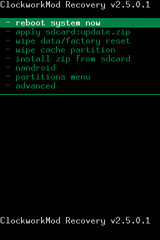 Недавно мы представили метод прошивки ПЗУ на ваше устройство Android без SD-карты, а теперь мы предлагаем вам метод аналогичной прошивки восстановления на ваш телефон Android без SD-карты, который может пригодиться, если на вашей SD-карте каким-то образом были повреждены или потеряны, и вам необходимо выполнить восстановление на свой телефон.
Недавно мы представили метод прошивки ПЗУ на ваше устройство Android без SD-карты, а теперь мы предлагаем вам метод аналогичной прошивки восстановления на ваш телефон Android без SD-карты, который может пригодиться, если на вашей SD-карте каким-то образом были повреждены или потеряны, и вам необходимо выполнить восстановление на свой телефон.
Заявление об ограничении ответственности: Пожалуйста, следуйте этому руководству на свой страх и риск. AddictiveTips не несет ответственности, если ваше устройство будет повреждено или заблокировано во время процесса.
Ранее мы описывали несколько способов установки восстановления в нашем руководстве о том, как установить пользовательское восстановление на ваше устройство Android. Этим методом поделился с нами участник форума XDA-Developers Stuke00 и основан на той же процедуре, которую мы использовали в нашем руководстве по установке ПЗУ на устройство Android без SD-карты. Он добавляет еще один способ установки пользовательского восстановления на ваш телефон.
Прежде чем вы начнете
Чтобы лучше понять, что вы собираетесь делать, рекомендуется ознакомиться с нашим руководством по установке пользовательского восстановления и, в частности, с разделом по установке восстановления с помощью flash_image, прежде чем продолжить. Он также проведет вас через требования к прошивке восстановления, которые вам необходимо выполнить, прежде чем вы сможете продолжить этот метод.
Метод
- Подключите телефон к компьютеру через USB и убедитесь, что режим отладки USB включен.
- Выполните первые четыре шага раздела «С flash_image» нашего руководства по установке пользовательского восстановления.
- Запустите окно командной строки / терминала на вашем компьютере и введите следующие команды:
adb remount adb shell adb push c:flash_image /system/bin/flash_image adb shell chmod 0755 /system/bin/flash_image adb push c:recovery.img /system/bin/ adb shell flash_image recovery /system/bin/Recovery.img rm /system/bin/recovery.img
Это должно прошить образ восстановления на ваш телефон. Пока не закрывайте окно командной строки / терминала.
- Чтобы убедиться, что восстановление установлено правильно, используйте эту команду для загрузки в него:
reboot recovery
Это загрузит ваш телефон в недавно установленное восстановление!
Вот и все — это действительно так просто!
[via XDA-Developers]
Перед тем как прошить телефон без кабеля
, всё-таки следует задуматься о возможных неприятных или даже печальных для телефона последствиях. Если под прошивкой человек подразумевает полную переустановку операционной системы , возможно, не стоит рисковать дорогим сердцу устройством и добежать до ближайшего салона, потому-что купить USB-кабель, как и, сейчас не проблема. А встроенные в последнее время на многие модели мобильных разъёмы mini-USB/micro-USB намного упрощают поиск.
Прошивка телефона без кабеля в виде обновления существующего ПО
В случае, когда ПО нужно просто обновить, кабель может и не пригодиться совсем.
1. Многие телефоны сами могут обновлять ПО с помощью Wi-Fi или internet. Для начала прошивки нужно просто включить эту функцию. Часто телефон сам «напоминает» о том, что ПО пора обновлять, предлагая загрузить последнюю версию через интернет. Единственный минус такого метода — за загруженные данные придётся заплатить по использованному трафику.
2. Существуют специальные фирменные программы, с помощью которых можно обновить программное обеспечение . Например, для Nokia — это Nokia PC Suite, благодаря которой можно как прошить телефон без кабеля, так и совершить множество манипуляций с телефоном, даже использовать его как модем.
Прошивка телефона без кабеля с полной переустановкой ПО
1. Подготовить флешку телефона — скинуть с неё информацию и отформатировать;
2. Сделать резервную копию данных с телефона на сим-карту или компьютер. Sim-карту вынуть и выключить устройство;
3. Выяснить какая комбинация для запуска перепрошивки нужна на данную модель сотового;
4. Найти и скачать в интернете оригинальную версию прошивки, желательно, имеющую «живые» положительные отзывы;
5. Разархивировать файл и скинуть его на флешку. Убедиться, что кроме него на флешке нет посторонних файлов;
6. Вставить флешку в телефон и запустить процесс перепрошивки с помощью специальной цифровой комбинации. Переустановка ПО должна занять около 10 минут;
7. Дождаться перезагрузки телефона. Включить мобильник в обычном режиме и проверить на корректность работы.
Видеозаписи по теме:
Другие новости по теме:
Просмотрено: 9 983 раз
__________ _____________ __________ ______ ____ ______ ______________ __________ ________ ______ ________ _____ ________ _______ _____ _________ ____ ______ _____ ______ ___ __________ ____ _______ ______ ______ ______ ________ ______ ____ ________ ____ ________ _______ ______
Опытные пользователи мобильных устройств часто интересуются, как можно прошить планшет с Андроидом через компьютер. Многие уже слышали о таких пользовательских сборках, как Cyanogen и DamageControl. Но некоторые опасаются использовать прошивки от независимых разработчиков на своем планшете, потому что не знают, как их устанавливать, или боятся потерять важные файлы.
Подготовка к установке прошивки
Установка ROM на устройстве Android состоит из 3 основных этапов:
- резервного копирования системы;
- установки пользовательской прошивки;
- восстановления предыдущей версии системы в случае неудачной установки ROM.
При желании перепрошить планшет нужно иметь в виду, что в случае неудачи пользователь ничего не потеряет. Если новый ROM окажется неработоспособным или неподходящим, то можно будет вернуться к исходному состоянию ОС примерно за 30 минут. Для опытного пользователя данная операция не должна оказаться слишком сложной. Если следовать инструкции, уделяя внимание всем деталям, то прошивка должна пройти успешно.
Полный список действий, которые нужно будет выполнить, выглядит следующим образом:
- получение прав корневого доступа на планшете (Root);
- установка приложения ROM Manager;
- загрузка ROM, который нужно будет установить;
- прошивка;
- восстановление предыдущей версии системы в случае неудачи.
Первое, что нужно сделать, — выполнить рутинг устройства. Благодаря получению прав доступа к Root функциональность планшета значительно расширится. Процесс рутинга обычно занимает около 5 минут.
К сожалению, не существует никакого универсального метода, поскольку на каждой модели устройства это действие может выполняться по-разному. С помощью поисковой системы Google можно найти инструкции, подходящие для определенных планшетов.
После выполнения рутинга можно переходить к следующему шагу , который будет самым простым из всех.
Установка и использование ROM Manager
 Нужно перейти в Android Play Market, найти и установить ROM Manager. Это замечательное приложение умеет выполнять не только резервное копирование и восстановление, в списке его функций числится и прошивка. Программа выгодно отличается от других дружелюбным пользовательским интерфейсом . Это приложение требует доступа к Root, так что предыдущий шаг нужно обязательно выполнить. После того как ROM Manager будет успешно установлен и запущен, должно появиться меню с несколькими опциями.
Нужно перейти в Android Play Market, найти и установить ROM Manager. Это замечательное приложение умеет выполнять не только резервное копирование и восстановление, в списке его функций числится и прошивка. Программа выгодно отличается от других дружелюбным пользовательским интерфейсом . Это приложение требует доступа к Root, так что предыдущий шаг нужно обязательно выполнить. После того как ROM Manager будет успешно установлен и запущен, должно появиться меню с несколькими опциями.
Следующий шаг тоже будет довольно простым. В данном случае не нужно искать какие-либо учебные пособия , поскольку резервное копирование с помощью ROM Manager будет одинаковым для всех устройств. Даже не нужно будет сохранять файлы вручную. Программа автоматически спросит перед самой перепрошивкой, не желает ли пользователь выполнить резервное копирование. Это будет выглядеть, как небольшое диалоговое окно с 2 опциями, а также кнопками OK и Cancel.
Теперь необходимо прошить образ восстановления. Для выполнения этого действия нужно обязательно отсоединить планшет от компьютера, поскольку некоторые пользователи сталкиваются с непредвиденными проблемами в случае с подключенным кабелем USB. Образ восстановления содержит пользовательский загрузчик, который должен заменить стандартный инструмент . Функция Boot Loader предоставляет возможность запускать команды резервного копирования и восстановления Nandroid за пределами операционной системы.
Загрузчик также позволяет установить прошивку, но это не самый удобный способ. Поскольку Android не может осуществить резервное копирование самого себя в процессе работы, ROM Manager выполнит перезагрузку в режиме Boot Loader для выполнения операций Nandroid.
Существует множество различных прошивок для планшетов, и пользователь может потратить большое количество времени на то, чтобы найти нечто подходящее. С помощью поисковой системы Google нужно найти ROM, который совместим с конкретным устройством. Например, для одних планшетов может подойти CyanogenMod, а для других — DamageControl. Также стоит обратить внимание на то, что каждая прошивка создана на базе определенной версии Android.
Установка ROM
Необходимо скачать файл прошивки, который в большинстве случае представляет собой архив ZIP , и скопировать его в корневой каталог карты памяти SD. В данном случае пока не нужно распаковывать архив, так что следует оставить его в неизменном виде. Можно доставить файл на SD-карту одним из 3 способов:
- подключить планшет к компьютеру с помощью кабеля USB, в результате чего съемный накопитель должен отобразиться как один из дисков на ПК;
- отключить карту памяти, физически изъяв ее из устройства, и вставить в специальное приспособление для чтения (Card Reader);
- скачать ROM напрямую через браузер планшета.
 После успешного копирования можно переходить к следующему шагу. Теперь предстоит выполнить установку новой сборки операционной системы, которую принято называть прошивкой. В данном случае подразумевается установка пользовательского ROM, который должен заменить собой стоковый Андроид. Для этого нужно выполнить следующие действия:
После успешного копирования можно переходить к следующему шагу. Теперь предстоит выполнить установку новой сборки операционной системы, которую принято называть прошивкой. В данном случае подразумевается установка пользовательского ROM, который должен заменить собой стоковый Андроид. Для этого нужно выполнить следующие действия:
- Открыть ROM Manager и выбрать Install ROM from SD Card.
- В списке должна появиться прошивка, которая ранее была загружена. Если этого не произошло, нужно убедиться, что она находится в корневом каталоге карты памяти.
- Выбрать нужный ROM.
- Выполнить резервное копирование системы (если это не сделано ранее).
- Удалить данные и кэш, если есть желание выполнить чистую установку . В результате все пользовательские файлы планшета будут удалены, но информация на SD-карте не пострадает.
- Следовать указаниям программы, чтобы завершить прошивку.
Процесс установки ROM обычно занимает 5-10 минут, после чего еще 10-20 минут уйдет на то, чтобы устройство загрузилось с новыми параметрами. Нужно набраться терпения и подождать, пока завершатся все процессы. Как только планшет загрузится, можно будет воспользоваться новой прошивкой. На этом процесс установки ROM можно будет считать завершенным.
Всегда можно восстановить исходную операционную систему с помощью резервной копии, которая сделана ранее. Если новая сборка не оправдала возложенные на нее ожидания или вовсе отказывается работать, рекомендуется вернуться к прежней версии ОС. Для этого нужно установить и запустить приложение ROM Manager уже под новой сборкой . Затем следует войти в меню Manage and Restore Backups, чтобы найти резервную копию и восстановить с ее помощью предыдущие настройки системы, в том числе все приложения и другие данные.
На сегодняшний день планшеты под управлением операционной системы Android пользуются наибольшей популярностью на рынке планшетов всего мира.Миллионы людей ежедневно используют эти устройства. В большинстве случаев выбор устройств Android обусловлен простотой и удобством самой операционной системы. Здесь практически все бесплатно. Огромный выбор программ и приложений. К тому же немаловажны быстродействие и надежность. Но, не смотря на все эти плюсы, находятся желающие изменить свой планшет, то есть перепрошить его.
А если мы хотим сделать это быстро, то лучший способ прошить планшет Android через флешку.
Для чего менять прошивку на планшет Android?
Желание изменить прошивку может возникнуть по многим причинам.
Например:
1.Установить новую версию .
2.Увеличить функциональные возможности системы.
3.При возникновении сбоев.
4.Обезопасить устройство.
5.Удалить приложения, установленные изначально.
6.Руссифицировать девайс.
7.Увеличить производительность устройства.
8.Изменить оформление системы.
Как прошить планшет Android через флешку?
Если все же решение о смене прошивки принято, то обязательно нужно внимательно изучить инструкцию по прошивке планшета на Андроид через флешку и подготовить все необходимое.
-Новая версия прошивки, подходящая для данной модели
-microSD
-несколько программ, скачанных из Google Play
Инструкция как прошить планшет Android через флешку:
1.Для начала необходимо получить root права . Это можно сделать с помощью различных программ. Например, Z4Root или Universal Androot. В большинстве случаев достаточно одного клика «Root device».

2.Следующим шагом нужно скачать и установить программу ROM Manager. Она доступна в платной и бесплатной версиях. Причем платная версия позволяет загружать и устанавливать новые версии прошивок напрямую из программы, в то время как бесплатная версия подразумевает самостоятельный поиск прошивок.
3.После того как установка ROM Manager завершена нужно запустить программу, зайти в меню и установить ClockworkMod. Чтобы избежать возможных неприятностей, лучше сохранить резервную копию системы, нажав «Save current ROM».
4.Перед переустановкой необходимо новую версию прошивки записать на microSD и установить в устройство. Затем обязательно полностью зарядить планшет. Запустить Rom Manager. В главном меню выбрать «Instal ROM from SD card». Таким образом вы можете перепрошить андроид с флешки, процесс длится минут 20.
5.Если сразу после загрузки на экране появился знак Android с восклицательным знаком, следовательно, ваш планшет требует восстановления системы. Клик по восклицательному знаку приведет в меню восстановления системы. В появившемся меню нужно выбрать «Instal ZIP from SD card».
Затем отключить проверку криптоподписи с помощью «Toggle signature verification». Далее выбрать «Choose ZIP from SD card». После этого в большинстве случаев проблема решена, и планшет может спокойно загрузиться с новой прошивкой.
6.Если вдруг новая прошивка планшета Android через флешку не пришлась по вкусу, то всегда можно вернуться к старой. Для этого в ROM Manager выбрать «Backups» и из списка выбрать нужную резервную копию.
Для большинства пользователей планшетов вопрос их перепрошивки весьма отдалённый и кажется нереальным. На самом деле сделать это просто, даже намного проще, чем телефон. Буквально через полчаса вы будете знать, как прошить китайский планшет самостоятельно и быстро.
- Сами прошивки бывают:
- официальные (заводские);
- модифицированные (кастомные).
- Также существует несколько способов прошивок:
- Через Recovery.
- Через ODIN.
- Через программатор.
Самый простой способ прошить планшет
В большинстве случаев, когда люди говорят, что им нужна прошивка китайских планшетов, они, на самом деле, предполагают обновление версии ПО . Сами обновления на устройства выходят довольно часто. Кроме этого, покупая гаджет, который вышел год назад или более, рекомендуется сразу же обновить его до максимальной существующей версии.
Автоматическое обновление
Для того, чтобы произвести автоматическое обновления устройства нужно зайти в «Параметры» (Настройки) / «Сведения об устройстве» / «Обновление ПО»
и нажать кнопку «Обновить»
. Устройство покажет вам, есть ли доступные обновления и, после вашего согласия, скачает и установит обновление в автоматическом режиме. От пользователя будет требоваться всего лишь периодически соглашаться с написанным и нажимать кнопку «Далее»
. Лучше всего производить обновления через высокоскоростной интернет . Также проследите, чтобы уровень заряда батареи был не меньше 40%.
Обновление от производителя
В моделях на платформе Windows 8 для обновления необходимо скачать специальный инсталлятор для конкретно вашей модели девайса. Для этого нужно зайти на сайт производителя, отыскать там категорию «Поддержка»
, выбрать свою модель и скачать её непосредственно на устройство, после чего запустить этот файл. Дальше всё будет происходить, как в вышеописанном способе в автоматическом режиме.
Установка официальной версии прошивки
Перед тем, как установить новую прошивку, необходимо подготовиться. Для этого нужна программа-прошивальщик, драйвера для планшета и сама прошивка.
Подготовительные моменты
Для того, что бы скачать официальную версию ПО, нужно на официальном сайте производителя найти своё устройство. После текста о том, какое это замечательное устройство , находятся версии системного ПО и драйвера. Всё это закачиваете на компьютер. Если драйвера не нашлись, то введите запрос в любом поисковике «скачать драйвера + модель вашего устройства»
. Сами драйвера нужно установить от имени администратора, то есть с помощью контекстного меню . Кроме этого, перепрошивка таким способом потребует специальную программу . Для примера рассмотрим ODIN. После загрузки, программа не требует инсталляции, — её просто нужно распаковать в любую папку. Правда, нужно быть внимательным, чтобы в пути к ней не было кириллических символов. Лучше всего разархивировать её в корень диска.
Пошаговые действия для перепрошивки планшета

Установка кастомной версии прошивки на планшет
Прошивка планшета кастомной версией намного проще, чем официальной. Для начала нужно скачать любую из версий кастомных сборок. Кроме этого потребуется ряд приложений от Google, файл под названием gapps.zip
. Правда, в большинстве случаев этот файл находится в архиве с прошивкой, но иногда его приходится качать отдельно.

Как перепрошить «совсем» китайский планшет?
Это касается печальноизвестных копий или гаджетов сомнительного качества, для которых производитель не особо старался что-то сделать, в том числе в плане ПО. Тем не менее, прошить его можно. Для этого в поисковике пишите: «скачать прошивку + полное название планшета и модели»
. Будьте осторожны, потому что маленькая неточность в цифрах может привести к тому, что планшет превратится в «кирпич» и шить его можно будет только через программатор.
Если Яндекс и Google не хотят находить прошивки, зайдите в Yahoo или другой англоязычный поисковик. Наберите там: «firmware for + название и модель вашего планшета»
.
В скачанной прошивке обязательно прочитайте файл redme.txt
, чтобы знать разницу и нюансы прошивки конкретной модели. Далее форматируем карту памяти от планшета обязательно в системе FAT32 и распаковываем сюда содержимое скачанного архива.
![]()
Больше делать ничего не придётся. Нужно просто перезагрузить девайс, который при загрузке сделает всё сам. Правда, убедитесь в его зарядке, так как процесс займёт время.
Как прошить китайский планшет: Видео
Дата публикации: 02.10.13
Вам могут быть полезны статьи
Поблагодарить просто — нажмите по любой из кнопок соцсетей
Несмотря на то, что система Android отличается своей стабильной работой, нередки случаи, когда требуется осуществить . Это необходимо при нестабильной работе системы, частых «зависаниях» или иных системных лагах.
Главной причиной подобных неприятностей является установленная на телефоне прошивка. Исправление ситуации возможно при переустановке программной части. Это можно осуществить при помощи компьютера. Но что делать, если ПК нет под рукой и как установить прошивку на Андроид с SD-карты?
Что такое «Recovery»?
Чтобы понять, как можно прошить Андроид через c SD-карты, требуется точно знать, что подразумевается под этим понятием. Само слово происходит от английского глагола «recover» или «восстанавливать».
Будет полезным
Рекавери – это специальное программное обеспечение, которое присутствует в системе Андроид. Если проводить аналогии с компьютером, то Revovery для смартфона по своим функциям повторяет БИОС на компьютере.
Функция представляет собой средство обращения к «железу» до момента загрузки файлов операционной системы, что позволяет манипулировать устройством на низком уровне и обходить системны сбои.
Какие разновидности прошивок существуют?
Глобально все прошивки для смартфона делятся на две категории:
- стоковые;
- кастомные.
Стоковая прошивка
Под этим термином понимается оригинальное программное обеспечение, выпускаемое разработчиками.
Это максимально оптимизированный для работы с конкретным устройством код.
Смартфоны, которые имеются в продаже, изначально предлагаются с оптимальной версией ОС, которую производитель не рекомендует менять.
Это может понадобиться только в крайних случаях, когда требуется откатиться на более ранние точки.
Преимуществами стоковой прошивки является:
- наличие гарантии стабильности работы системы;
- обеспечение защиты от влияние потенциально опасного ПО;
- сохранение автоматического обновления от производителя при выходе «заплаток» или новой версии ОС;
- возможность получения гарантийного ремонта в официальном сервисном центре при поломке устройства.
Недостатками стоковых прошивок считаются:
- большое количество предустановленного софта, который бывает не нужен пользователю;
- отсутствие полного доступа к системным файлам;
- невозможность установки некоторых типов программ.
Кастомная прошивка
Вторая разновидность прошивок – это . Сущность данного ПО отражена в названии – это модифицированные пользователями официальные версии операционных систем.
Важно знать
Андроид распространяется по системе open source, так что изменить исходный код может любой желающий, умеющий это делать.
Плюсами данного типа являются:
- большая часть кастомных сборок отличает повышенное быстродействие;
- полное отсутствие ненужных программ;
- изначально присутствуют права суперпользователя;
- множественные баги, присутствующие в стоковой версии, уже исправлены.
Минусами кастомных прошивок считаются:
- отсутствие гарантии полной безопасности информации, находящейся на устройстве;
- не каждый аппарат поддерживает установку модифицированных сборок;
- исчезновение официальной гарантии при установке подобного программного обеспечения;
- многие прошивки, собранные неопытными пользователями, способны тормозить работу системы.
Подготовительные работы
Чтобы знать, как правильно прошить Андроид через рекавери, необходимо четко представлять все этапы подготовительных работ, которые необходимо провести перед процедурой.
Они включают в себя:
- Создание данных с телефона.
Их можно перенести на карту памяти или синхронизировать через облачные сервисы. - Скачивание выбранной версии прошивки. Это может быть кастомная или стоковая сборка. Все зависит от субъективного выбора пользователя.
- Получение .
После завершения подготовительной работы, которая включает дополнительное изучение темы на специализированных форумах, можно переходить к непосредственному процессу перепрошивки.
Для более простой процедуры замены прошивки на устройстве рекомендуется скачивать специальное кастомное меню recovery.
Наибольшее распространение получили две сборки – TWRP и ClockworkMod Recovery. Процедуру, как прошить телефон на Андроиде через флешку, можно проиллюстрировать на примере второго варианта, как самого распространенного.
Схема действий имеет следующий вид:

Следует помнить, что процедура установки модифицированных сборок осуществляется на страх и риск пользователя. При неправильной инсталляции или наличии некачественной версии существует вероятность превращения смартфона в «кирпич».
Спустя пару лет использования пользователь смартфона может столкнуться с некоторыми проблемами операционной системы девайса. Сегодня мы расскажем, как перепрошить Андроид самостоятельно, чтобы избавиться от всех этих неполадок.
Что такое прошивка?
Прошивка телефона – это процесс замены операционной системы смартфона с целью исправления неполадок. Зачастую такая мера является крайней, т.е. применяется уже тогда, когда другие способы решения проблемы не помогают. Установка новой прошивки также возможна при выходе новой ОС.

Как правило, большинство крупных производителей Android гаджетов сами обновляют свои изделия «по воздуху», или же просто размещают на своем сайте самую свежую версию прошивки. Однако иногда телефон лишается поддержки (это особенно актуально для китайских аппаратов) и тогда комьюнити гаджета само выпускает кастомные версии прошивок с расширенным функционалом.

Итак, перепрошить свой смартфон можно с помощью специального софта:
- CWM Recovery;
- TWRP Recovery;
- ROM Manager;
- При помощи компьютера и специального набора утилит (Fastboot, KDZ Update и т.д.).
Перед началом процесса установки новой ОС обязательно позаботьтесь о сохранности данных на внутренней памяти телефона – сделайте бекап важной информации. Ниже мы рассмотрим несколько способов установки операционной системы.
CWM Recovery
Утилита ClockWorkMod Recovery имеет широкий функционал по установке новых прошивок для смартфона. Неофициальные прошивки можно установить через Рекавери, при этом не обязательно использовать именно CWM. По умолчанию, все устройства «из коробки» уже имеют стандартную версию Рекавери. Поэтому изначально вам понадобится установить CWM Recovery. Сделать это можно через ROM Manager.

Напомним, что для нормальной работы ROM Manager вам понадобятся root-права для вашего Android девайсa. Итак, после установки ROM Manager на свой смартфон выполните следующие действия:
- Откройте пункт «Recovery Setup». В следующем окне в разделе «Install or update Recovery» выберите «ClockworkMod Recovery»;

- Затем приложение автоматически определит ваше устройство. Вам остается лишь нажать на соответствующий пункт в меню;

- В новом окне выберите «Установить ClockworkMod». После этого начнется процесс загрузки утилиты;

- По завершению загрузки появится окно с запросом подтверждения root прав для нового приложения.
На этом процесс установки завершен, вы должны увидеть финальное сообщение «Successfully flashed ClockworkMod recovery!».

После установки CWM Recovery можно приступать непосредственно к самой прошивке. Перед тем, как перепрошить андроид смартфон, скачайте файл с новой версией ОС в формате.zip. Затем выполните следующие действия:
- Выключите аппарат и нажмите клавишу громкости вверх + кнопку включения одновременно (в некоторых смартфонах комбинация для запуска Рекавери может отличаться). В меню утилиты можно перемещаться с помощью кнопок громкости, а клавиша питания осуществляет выбор соответствующего пункта. Выполните сброс настроек в пункте «wipe data/factory reset»;

- Нажмите «Yes – Wipe all user data» в новом окне;

- Вернитесь в главное меню и выберите «install zip». Далее перейдите к соответствующей папке с файлом прошивки в «Choose zip from /sdcard».

По завершению процесса установки должно появиться сообщение «Install from sdcard complete». Опять вернитесь в главное меню и перейдите к пункту «reboot system now». После этого должна начаться загрузка установленной прошивки, иногда этот процесс может занимать до 10 минут. По завершению всех действий смартфон готов к работе.
TWRP Recovery
Установка через эту утилиту не будет иметь какого-либо влияния на конечный результат, поэтому способ прошивки зависит сугубо от ваших личных предпочтений. Для работы с TWRP Recovery сначала нужно воспользоваться официальным приложением Official TWRP App, которое установит утилиту на смартфон. Эта версия Рекавери работает с теми же.zip файлами, что и CWM.

Итак, выполните следующие действия:
- Скачайте нужную версию прошивки в.zip формате, поместите её в папку в памяти телефона;

- Откройте утилиту. Сделать это можно тем же способом, что и с CWM Recovery (выключите смартфон и нажмите соответствующую комбинацию клавиш);

- Сбросьте настройки системы для заводских, выбрав «Wipe» в главном меню. Чтобы начать процесс, перетащите ползунок на экране вправо;

- По завершению сброса настроек вернитесь в главное меню. Перейдите к пункту «Install»;

- В памяти устройства найдите папку с прошивкой, перетащите ползунок для начала процесса установки;

- После завершения установки Нажмите на «Reboot System», чтобы загрузить Android.

Опять же, процесс первой загрузки Андроид после установки прошивки может занять довольно продолжительное время.
ROM Manager
Помимо своего основного предназначения, ROM Manager также можно использовать для создания бекапа системы перед установкой прошивки. Итак, для перепрошивки выполните следующие действия:
- Скачайте архив с нужной версией ОС, поместите его в память телефона. В главном меню приложения выберите пункт «Установить ROM с SD карты»;

- Найдите соответствующий архив и кликните по нему. В новом окне выберите «Перезагрузка и установка». Рекомендуем также установить галочку напротив «Сохранить текущий ROM», так вы сможете восстановить систему если что-то пойдет не так;

- Подтвердите свое действие, ROM Manager автоматически начнет процесс установки прошивки через Recovery.
ROM Manager также умеет искать кастомные прошивки для устройства в Интернете. Для этого в главном меню приложения есть пункт «Скачать прошивки».
Как прошить телефон Андроид через компьютер
Чтобы перепрошить смартфон с помощью компьютера в домашних условиях, нужно воспользоваться несколькими десктопными утилитами. Ниже мы расскажем, как установить новую версию ОС через Fastboot, одну их самых популярных программ для этого. Итак, для начала вам нужно скачать архив с прошивкой и разархивировать его в папку «platform-tools», в которой находятся «ADB» и «fastboot».

Затем нужно перевести свой смартфон в fastboot mode. Для этого включите отладку по USB, перейдите в командную строку на компьютере и последовательно введите команды cd /, cd путь к файлу «adb». В нашем примере адрес – C:Program Files (x86)Androidandroid-sdkplatform-tools. После ввода всех команд телефон должен перезагрузиться в режиме fastboot.

Перед тем, как перепрошить телефон Андроид через компьютер в домашних условиях, отформатируйте все разделы девайса с помощью следующих команд:
- fastboot erase boot;
- fastboot erase userdata;
- fastboot erase system;
- fastboot erase recovery;
- fastboot erase cache.
После ввода каждой команды нужно нажимать клавишу Enter. Далее введите команду flash-all, которая автоматически начнет установку прошивки (в папке должен находиться файл flash-all.bat). По завершению процесса вы увидите сообщение об успешной установке.
Когда в вашем телефоне на андроид нечего не работает или все тормозит и лагает, при этом обычные советы (очистка кэша или освобождение памяти телефона) не помогают — пора прибегнуть к радикальным мерам, таким как перепрошивка Андроид. Перепрошивка анодроид телефона не является сложной задачей, прошить телефон можно и дома, самому, сегодня мы подробно расскажем вам как это сделать!
- Само ядро «Андроид»;
- Драйвера, обеспечивающие согласованное функционирование комплектующих конкретной модели девайса, то есть «железа».
Под глаголом «Прошить» устройство, имеется в виду процедура инсталляции платформы. Однако процесс установки операционной системы для компьютера и для мобильного гаджета на платформе «Android» значительно отличается. Причинами этому служат огромное разнообразие реализаций этой самой распространенной в мобильных девайсах ОС. Многое ПО создано индивидуально для определенных моделей смартфонов и планшетов. Поэтому часто у неопытных пользователей установка новой прошивки заканчивается неудачно из-за недостатка информации и отсутствия перед глазами правильных алгоритмов действий.
Ниже представленное руководство, поможет перепрошить Андроид в домашних условиях, а также ознакомит с возможными рисками процедуры и способах их минимизации.
Зачем нужно перепрошивать андроид телефон?
Изготавливают и программируют гаджеты люди, поэтому ни одно устройство полностью не застраховано от ошибок. В случае возникновения сбоя в смартфоне (планшете) на Андроид кардинальным методом избавления от проблемы является перепрошивка.
Аргументы «За» переустановку ОС
Благодаря открытости этой операционной системы, производители свободно совершенствуют и подгоняют ее под свои модели гаджетов. Многие их усовершенствованных ПО уже завоевали любовь и доверие пользователей. В связи с этим, часто владельцы смартфонов и планшетов идут на риск и решаются на перепрошивку своего электронного друга. Также этому способствуют некоторые разработчики, которые со временем перестают выпускать обновления для своих гаджетов. Пользователи из различных источников информации узнают о новых модификациях ПО, которые могут позволить оптимально использовать аппаратные возможности девайса и, конечно, задаются вопросом, как перепрошить Андроид.
Даже очень известные компании выпускающие смартфоны и планшеты не редко грешат установкой в них ПО собственной разработки, которые по очевидным причинам не подходят большинству пользователей. Кроме неудачного внешнего оформления оболочки, эти фирменное программное обеспечение значительно замедляет функционирование девайса. При этом чистый Андроид, не напичканный лишними маркетинговыми фишками от разработчика, часто поражает своей высокой производительностью и стабильностью работы. Поэтому ответом на поставленный вопрос становится установка кастомного ПО, в которой отсутствует предустановленный «хлам» от производителя.
Аргументы «Против» переустановки ОС
При недостатке опыта или недостаточной внимательности, существует большой риск получить после процедуры нерабочий и бесполезный кусок микросхем и пластика или как привыкли называть этот вышедший из строя девайс специалисты — «Кирпич».
В случае прошивки программным обеспечением, взятым из неофициальных источников, то гарантия на устройство аннулируется.
Не все драйвера входящие в пакет ПО от стороннего разработчика работают корректно с комплектующими гаджета. Бывает, что после перепрошивки модуль GPS отказывается от поиска спутников, а фотоаппарат делает кадры низкого качества. Также не оптимально подобранное ПО может быть причиной быстрой разрядки батареи.
Как прошить телефон Андроид самостоятельно и что для этого нужно?
Успех любого мероприятия зависит от того, насколько тщательно была осуществлена предварительная подготовка.
Подготовительные мероприятия включают в себя следующие основные пункты:
- Обязательно до начала процедуры полностью зарядить девайс;
- Через меню настроек гаджета выяснить наименование устройства и модификацию текущего программного обеспечения (рекомендуется выписать их с точностью до последнего символа и знака, иначе при прошивке не соответствующей сборкой в результате можно получить «кирпич»);
Каждый пользователь самостоятельно должен решить, какой версии ПО отдать предпочтение:
а) официальной;
б) сторонней.
Выполнив все три пункта предварительных мероприятия и главное точно определившись с модификацией ПО, следует перейти непосредственной к процедуре инсталляции.
Существуют следующие способы это сделать:
- Обновление (Когда для девайса уже вышло обновленная версия ПО, то удобным методом для всех пользователей является «Автообновление». С целью выяснения наличия новой версии прошивки необходимо через настройки открыть раздел «О телефоне» и перейти в подраздел «Обновление системы»).
- Ручная установка (Для моделей различных производителей применяется разная методика прошивок с использованием различного ПО, которые называют «Флешерами». Например, для гаджетов от компании «Самсунг» используется программа «Odin», для «Нексус», «Сони» и «HTC» — «Fastboot», «Леново» — «Flash Tool», «LG» — «KDZ Updater» и т.п.).

Перечень этапов процедуры перепрошивки с помощью программы ROM Manager:
- Получить рут-права к андроид-гаджету;
- Выполнить инсталляцию утилиты «ROM Manager»;
- Создать копию действующей ОС;
- Найти и сохранить подходящую прошивку;
- Установить ее;
- Испытать работу нового ПО и при неудовлетворенности результатами вернуться к бывшей версии используя созданную копию в пункте «3».
Найти и установить утилиту «ROM Manager» можно из Гугловского плей-маркета. Затем открыв главное окно приложения и кликнув по верхней строке можно установить «ClockWorkMod» (CWM), а с помощью второй строчки – «Загрузить режим Recovery».

С целью сохранения копии ОС, потребуется установить «CWM».
Важное отступление:
Во время установки «CWM», гаджет не должен быть соединен с ПК.
Нажав на «Установить CWM» потребуется указать точное наименование гаджета и дождаться завершения процедуры инсталляции.


Где брать прошивки для Android?
Они доступны для скачивания на официальных ресурсах самих разработчиков смартфонов и планшетов. Если пользователь имеет достаточный опыт, то по наименованию модели он может найти множество версий ПО на сторонних сайтах, из которых выбирается подходящая сохраняется ее архивный файл в памяти компьютера. Затем можно не разархивировав файл записать его на карту памяти.
В случае использования утилиты «ROM Manager Premium», пользователь может кликнуть строчку «Скачать прошивки». После этого приложение отобразит перечень ПО подходящих для девайса. Эта полезная программа избавляет от потерь времени на поиск ПО в интернет-ресурсах сторонних разработчиков, которых на настоящий момент огромное множество.
Зачем нужны не официальные (кастомные) прошивки для Андроид?
Не официальное ПО разрабатывается с целью обеспечения более быстрой работы девайса, а также в него могут быть добавлены некоторые полезные функции и удачное оформление.
Custom-прошивки иногда продолжают совершенствоваться разработчиками даже, когда уже устаревший гаджет снят с производства. Поэтому пользователь получает девайс с обновленным ПО, которое оптимально соответствует современным требованиям.
Для некоторых пользователей бывает, что решающим критерием принятия решения в пользу инсталляции стороннего продукта, является экономия заряда аккумулятора и более привлекательный интерфейс.
Установив не официальное ПО можно сразу обеспечить себя рут-правами, это значит можно повысить свою безопасность, инсталлировав мощный файрвол. Владелец гаджета на свое усмотрение будет способен устанавливать любые понравившиеся шрифты, а также увеличить скорость работы модуля «GPS» и т.д.
Можно избавиться от не используемых системных утилит, которые не только занимают место в памяти, но и расходуют мобильный трафик, это особенно актуально, если у пользователя нет доступа к безлимитной Вай-фай сети.
Как прошить телефон Андроид через компьютер в домашних условиях?
Если владельца аппарата заинтересовал вопрос, как прошить телефон Андроид через компьютер, то будет необходимо следующее:
- Установить в ПК драйвера для работы с девайсом;
- Скачать соответствующую модели гаджета прошивку;
- Создать резервную копию текущей ОС в аппарате;
- Установить приложение для прошивки (флешер).

Суть действий одинакова для различных моделей аппаратов. Ниже приведен пример работы с флешером «Odin» от компании «Samsung»:
- Соединить девайс с ПК в режиме загрузки. С этой целью следует отключить гаджет и нажать одновременно клавиши: «Домой», «Вкл./Откл.» и «Увеличение звука».
- Далее «Odin» увидит девайс;
- Затем в графе «AP» указать месторасположение скаченного ПО;
- Установить отметки в графах «F. Reset Time» и «Auto reboot»;
- Кликнуть «Старт»;
- Дождаться завершения процесса.

Последовательность действий состоит из следующих этапов:
- Запустить «ROM Manager» и кликнуть «Установить ROM c SD карты»;
- Указать месторасположение скопированного на карту дистрибутива с ОС;
- В отобразившемся меню установить галочки на интересующих пользователя пунктах и клацнуть по «Ok»;
- Дождаться завершения процедуры инсталляции.

Как перепрошить Андроид через Recovery самостоятельно?
Чтобы установить ПО посредством Recovery, необходимо, сначала, сохранить на карте устройства файл с прошивкой. Далее потребуется исполнить следующие шаги:

- Отключить аппарат;
- Одновременно нажать клавиши: «Вкл./Откл.» и «Увеличения уровня звука» (на некоторых моделях комбинация кнопок может быть другой);
- В отобразившемся окне указать «Recovery Mode» (переход между графами производится кнопками увеличения и понижения уровня звука);
- Далее указать «apply update from external storage» и щелкнуть клавишу «Вкл./Откл.»;
- Подождать до завершения процесса.

На вопрос, как прошить планшет Андроид, уже есть подробные ответы в вышеописанных параграфах этого руководства. Все действия в гаджетах на Android будут идентичны. Для примера рассмотрим процедуру с использованием ПК применительно к модели от популярной фирмы «Леново».
Необходимо выполнить следующие шаги:
- Полностью зарядить планшет;
- Инсталлировать приложение «Software Update Tool», и драйвера. Сохранить в памяти архив с дистрибутивом подходящей прошивки;
- Отключить мобильный гаджет;
- Одновременно нажать клавиши: «Вкл./Откл.» и «Понижения уровня громкости» (девайс должен завибрировать);
- После отображения на дисплее «Fastboot USB» соединить гаджет с компьютером;
- Открыть установленное приложение и указать месторасположение сохраненного дистрибутива;
- Далее в меню программы указать вид ПО;
- Кликнуть «Erase user data»;
- Кликнуть «Старт» и подождать до завершения процесса.

Программы для перепрошивки Android
Предназначенных для этой цели приложений уже разработано множество. Здесь приведены самые удачные утилиты, которые доказали свою надежность и заслужили положительные отзывы пользователей.

Эта утилита инсталлируется непосредственно в сам девайс. Инсталляция прошивки производится с CD-карты гаджета..

Универсальная утилита, которая подходит почти для всех девайсов на платформе Андроид. Установка производится только через компьютер, поэтому обязательно потребуется ЮСБ-шнур. Интуитивно понятный интерфейс позволяет справиться с непростой задачей переустановки системы даже начинающим пользователям

FastBoot
Это одно из самых сложных для новичков приложений. Действия в нем немного запутаны. Процедура инсталляции осуществляется посредством консоли операционной системы Виндовс.
Как прошить телефон, если он не включается?
Успешно решить поставленный вопрос удастся лишь, если не нарушена целостность загрузчика. С целью выяснения этого можно зажать кнопку «Вкл./Откл.». При появлении ответа от аппарата в виде отображения робота или какого-нибудь значка, например, «!», то можно сделать вывод о сбое ОС. Также можно попытаться соединить девайс с ПК через ЮСБ-шнур и нажать следующие клавиши на девайсе: «Вкл./Откл.» и «Громкость». Когда после этого ПК находит гаджет, то реанимация не будет сложной и в 95% случаях окажется успешной. Далее можно воспользоваться одной из вышеприведенных методик и установить новое ПО. Не редко не корректно выполненная прошивка нарушает раздел с рекавери, после этого восстановить гаджет позволит лишь инсталляция правильной модификации ОС.
Алгоритм действий следующий:
- Инсталлировать в ПК утилиту для прошивки;
- Скачать и сохранить файл с прошивкой;
- Открыть утилиту;
- Подключить девайс к компьютеру и нажать клавиши (для различных моделей комбинации различаются);
- Указать в утилите месторасположение дистрибутива с новой ОС;
- Кликнуть «Старт»;
- Готово. Надо только подождать, когда завершиться процедура установки и перезапуска девайса.
Что делать, если перепрошивка не удалась?
Можно прибегнуть к восстановлению системы. Для этого потребуется сохраненная копия системы.

Приложение TouchScreenTune оптимизирует чувствительность и оперативность сенсорного экрана. Особенно полезным оно окажется в следующих случаях:…
На сегодняшний день планшеты под управлением операционной системы Android пользуются наибольшей популярностью на рынке планшетов всего мира.Миллионы людей ежедневно используют эти устройства. В большинстве случаев выбор устройств Android обусловлен простотой и удобством самой операционной системы. Здесь практически все бесплатно. Огромный выбор программ и приложений. К тому же немаловажны быстродействие и надежность. Но, не смотря на все эти плюсы, находятся желающие изменить свой планшет, то есть перепрошить его.
А если мы хотим сделать это быстро, то лучший способ прошить планшет Android через флешку.
Для чего менять прошивку на планшет Android?
Желание изменить прошивку может возникнуть по многим причинам.
Например:
1.Установить новую версию.
2.Увеличить функциональные возможности системы.
3.При возникновении сбоев.
4.Обезопасить устройство.
5.Удалить приложения, установленные изначально.
6.Руссифицировать девайс.
7.Увеличить производительность устройства.
8.Изменить оформление системы.
Как прошить планшет Android через флешку?
Если все же решение о смене прошивки принято, то обязательно нужно внимательно изучить инструкцию по прошивке планшета на Андроид через флешку и подготовить все необходимое.
-Новая версия прошивки, подходящая для данной модели
-microSD
-несколько программ, скачанных из Google Play
Инструкция как прошить планшет Android через флешку:
1.Для начала необходимо получить root права. Это можно сделать с помощью различных программ. Например, Z4Root или Universal Androot. В большинстве случаев достаточно одного клика «Root device».
2.Следующим шагом нужно скачать и установить программу ROM Manager. Она доступна в платной и бесплатной версиях. Причем платная версия позволяет загружать и устанавливать новые версии прошивок напрямую из программы, в то время как бесплатная версия подразумевает самостоятельный поиск прошивок.
3.После того как установка ROM Manager завершена нужно запустить программу, зайти в меню и установить ClockworkMod. Чтобы избежать возможных неприятностей, лучше сохранить резервную копию системы, нажав «Save current ROM».
4.Перед переустановкой необходимо новую версию прошивки записать на microSD и установить в устройство. Затем обязательно полностью зарядить планшет. Запустить Rom Manager. В главном меню выбрать «Instal ROM from SD card». Таким образом вы можете перепрошить андроид с флешки, процесс длится минут 20.
5.Если сразу после загрузки на экране появился знак , следовательно, ваш планшет требует восстановления системы. Клик по восклицательному знаку приведет в меню восстановления системы. В появившемся меню нужно выбрать «Instal ZIP from SD card».
Затем отключить проверку криптоподписи с помощью «Toggle signature verification». Далее выбрать «Choose ZIP from SD card». После этого в большинстве случаев проблема решена, и планшет может спокойно загрузиться с новой прошивкой.
6.Если вдруг новая прошивка планшета Android через флешку не пришлась по вкусу, то всегда можно вернуться к старой. Для этого в ROM Manager выбрать «Backups» и из списка выбрать нужную резервную копию.
Сегодня разберем обширную тему: как прошить телефон на Android. Каждый пользователь Андроид или iOs аппарата, хотя бы раз в жизни слышал о таком понятии как «перепрошивка». Обычно этот термин используют мастера сервисных центров, иногда продвинутые юзеры или айти-гики.
Делают для:
- Исправления ошибок разработчиков младших версий ПО,
- Если при проверке обновлений, система пишет что-то на подобии «новых версий ПО не найдено», хотя давно уже вышел 10 Андроид.
- Повышения безопасности данных пользователя,
- Изменения или улучшения програмных характеристик,
Но вот как это сделать правильно, тем более в домашних условиях, знает не каждый пользователь.
Перед вами универсальная инструкция для чайников на русском, и подходит для всех Android моделей: Alcatel, Asus, Lenovo, Meizu, Philips, Nokia, Oppo, Phillips, Prestigio, Sony Xperia, HTC, Samsung, Xiaomi (Redme), ZTE, BQ, Vertex, Micromax, Umidigi, Oukitel, Texet, Leagoo, Dexp, Doogie, Huawei (Honor), HomTom, китайских No-Name, продающихся под брендами Мегафон, Билайн, МТС и т.д. В том числе для планшетов, ТВ-приставок, автомобильных магнитол.
Содержание
- Для начала
- Резервная копия данных
- Качественный провод
- Полностью заряженный аккумулятор
- Вынуть СИМ и SD-карту
- Возможные проблемы
- Основные способы
- ADB
- Fastboot
- С помощью RECOVERY
- CWM Recovery
- TWRP Recovery
- С телефона
- FAQ
- Что такое прошивка
- Как найти прошивку под свою модель
- Сбрасывается ли Гугл аккаунт
- Реально ли прошить если не включается
- Как установить ADB
- Как зайти в меню Recovery
- Как открыть раздел для разработчика
- Включение отладки по USB
- Показывает лежачий Андроид с восклицательным знаком
- Как выйти из FastBoot
- Как разблокировать Bootloader
- Как получить Root доступ
- Как установить драйвера ADB и Fastboot под Windows
- Самые популярные команды ADB/Fastboot
- Как откатить на старую прошивку
- Меняется ли имей после прошивки телефона
- Инструкция по Flash Tool
- Примерная стоимость услуги
- Сколько загружаться Андроид после прошивки
- Инструкции по моделям
- Samsung
- Xiaomi
- Huawei
- Motorola
- LG
- Asus
- Meizu
- Sony
- Dexp
- Prestigio
- Nokia
- ZTE
- Digma
- Htc
- Philips
- Vertex
- Список программ для скачивания
- Заключение
- Видео
Для начала
В данной статье мы рассмотрим алгоритмы и методы прошивки Андроид техники. Обратимся к наиболее часто встречающимся вопросам, и попробуем избежать ошибок. Но для начала, разберемся с подготовительным этапом, чтобы процедура прошла успешно.
Резервная копия данных
Первое, что необходимо сделать – сохранить копию данных на внешнем носителе:
- Сохранить бэкап (слепок системы) на ПК или ноутбук. Это будет полный архив всех приложений, настроек ОС, дубликаты файлов владельца (фото, видео, документы, сохранения из игр, мессенджеров и прочее).
- Рекомендует отдельно от системного архива сохранить личные данные: фотографии, музыку, видео, документы и прочие файлы из внутренней памяти.
Сбросьте резервную копию на Google Drive, Yandex.Disc или в другой личный профиль, к которому есть привязка по синхронизации. Данные с флешки или SD-карты лучше перекинуть на съемный жесткий диск, компьютер или ноутбук.
Для создания резервной копии на Android воспользуйтесь:
- Titanium Backup (потребуются root-права),
- Супер резервного копирования,
- Резервное копирование — Backup,
- 7-Data Android Recovery,
- Super Backup SMS & Contacts.
Желательно устанавливать приложения именно с Google Play, а не со сторонних APK.
Более простой способ, создание резервной копии из режима рекавери на Андроид аппарате. Для этого не потребуется устанавливать какое-либо ПО, но придется потратиться на SD-карту.
Все действия производятся с мобильника:
- Войдите в системное меню рекавери (Recovery). Более подробную инструкцию о входе, чуть ниже в статье.
- Перейдите по строке backup and restore. В новом окне выберите пункт «Reserver».
- Подтвердите действия.
Навигация в системном меню Recovery осуществляется через аппаратные клавиши смартфона: громкость вниз/вверх. Подтверждение действия – кнопка вкл/выкл девайса.
Качественный провод
Это один из самых важных элементов. Стоит отметить, что процесс обновления (накатывания) новой ОС лучше делать именно через заводской USB-кабель. Некоторые аппараты могут обновляться по воздуху. Но лучше не рисковать, и перепрошивать гаджет по проводу.
Берите только оригинальный кабель! В крайнем случае можно использовать аналог, при условии, что он полностью идентичен заводскому аксессуару. Обычно это сертифицированная продукция, которую рекомендует сам завод-изготовитель как альтернативный вариант.
Какие USB-кабели не стоит использовать:
- китайские подделки и дешевые аналоги дешевле 50-100 рублей;
- погрызенные или пожеванные собакой, или кошкой;
- перебитые, разлохмаченные, надломленные, оплавленные, с залитой контактной группой;
- очень старые (возможен внутренний обрыв или перетирание медного проводника).
Запомните: любой провод с внешним дефектом может привести к поломке девайса во время прошивки. Такую неисправность очень сложно отремонтировать в домашних условиях!
Полностью заряженный аккумулятор
Заряд аккумулятора критичен при проведении прошивки.
Важно, чтобы аккумулятор был полностью заряжен. Если наблюдаются проблемы с АКБ, лучше сначала поменять или отремонтировать элемент.
Современные рекомендации для аккумуляторов: держать уровень заряда на 20%-80% от заявленного объема для Li-Ion/Li-Pol батарей. Для столь ответственной процедуры, можно сделать исключение, и дожать уровень заряда до 100%.
Аккумулятор должен быть не только полностью заряженным, но и работоспособным, без быстрых просадок в емкости. Иначе батарейка сядет во время процесса обновления, и вы получите «кирпич» с электронной начинкой.
Еще один совет – питание ПК или ноутбука. «Накачивание» новой версии ПО смартфона, это не быстрое дело, может занимать от 10 до 50 минут. Поэтому рекомендуем перестраховаться со всех сторон.
Для стационарного компьютера стоит использовать ИБП (источник бесперебойного питания), чтобы не остаться без электричества в самый неподходящий момент.
Вынуть СИМ и SD-карту
Некоторые версии прошивок могут «не подружиться» в установленной симкой или флешкой. Это ограничение касается как оригинальных, так и кастомных обновлений ОС. Кроме этого, в процессе формативарония памяти, SD-карта может быть отформатирована. Для более безопасной процедуры обновления лучше извлечь лоток с СИМ-картой и флешкой.
Возможные проблемы
- Самая страшная, и, пожалуй, вероятная проблема во время прошивки – это «окирпичивание» гаджета. Смартфон перестает работать от слова «совсем». Он не включается и в принципе не реагирует на какие-либо манипуляции. Починить девайс можно, но это займет время. В некоторых случаях, для восстановления работоспособности после неудачных манипуляций, потребуется помощь мастера из сервисного центра.
- Менее опасная ситуация – циклическая загрузка. Когда девайс пытается стартануть, но не может этого сделать: доходит до стадии демонстрации логотипа, после чего снова перезагружается, и так цикл за циклом. Исправимая ситуация, но требует времени и умений.
- Самое простое – это отключение определенного функционала на аппарате. Например, отваливается чип Wi-Fi либо пропадает звук, начинаем мерцать дисплей, не регилируется подсветка и прочее. Обычно такие трудности встречаются после «наката» кастомных прошивок.
- Есть еще одна косвенная проблема, как только получены root-права, гаджет автоматически снимется с гарантийного обслуживания.
Риски для владельцев Xiaomi. Наблюдается при переходе с китайских (China ROM) на глобальные (Global ROM). Реже при смене стабильной версии на бета-версию и наоборот. Кроме этого, осложнит жизнь:
- На авторизованный Mi аккаунт (обязательно изучите инструкцию здесь),
- Заблокированный загрузчик,
- защита от отката на предыдущую версию ПО.
Основные способы
Существует несколько основных способов, при помощи которых можно обновить операционную систему. Одни подразумевают использование специального ПО и ПК, другие позволяют прошить девайс напрямую, из самого смартфона. Советуем использовать именно проводной способ, как самый безопасный.
ADB
ADB (Android Debug Bridge Utility) – это утилита-отладчик под ПК, для перепрошивки и изменения множества настроек Андроид. Для корректоной работы потребуется USB-кабель, и доступ в командную строку Windows с правами администратора.
Заранее скачайте архив с прошивкой формата ZIP (как выбрать версию, читайте чуть ниже). Стоит брать только проверенные варианты: с официальных сайтов производителей или которые устанавливали другие пользователи на аналогичные модели смартфонов.
Инструкция по перепровшивке:
- Скачайте и загрузите комплект разработчика Java Development Kit с официального сайта. Выбирайте версию JDK, которая соответствует разрядности операционной системе (x86 — для древних компов или x64 — для современных) на ПК или ноутбуке.
- Подключите смартфон к ПК с установленной утилитой ADB. Проверьте наличие ADB драйверов на ПК. Если их нет либо они установлены некорректно, переустановите их вручную. Драйвера ищут на официальных сайтах компаний брендов, которые выпустили технику. Также можно воспользоваться альтернативным установщиком драйверов.
- Включите «отладку по USB» через активацию режима для разработчика, и открыть root-права. Инструкция чуть ниже в статье.
- Проверьте видимость утилиты для смартфона, разрешите авторизацию. В папке с установленной программой ADB нажмите одновременно правую клавишу мыши и кнопку «shift». Выберите «открыть окно команд», либо «Открыть окно PowerShell здесь» (для версии Win 10). Теперь введите «adb» и нажмите enter. Утилита запустится через командную строку.
- Проверьте видимость гаджета, а также его авторизацию. Прописываем команду «adb devices». Телефон покажет окно для авторизации. Подтвердите команду через «ок».
- Загрузите ZIP архив в папку с утилитой.
- Войдите в командную строку (Win+R), после чего введите команду: «cd». Перетяните за пиктограмму папки (в поле ввода пути до директории, с левой стороны) путь до указанного места размещения АDB прямо в командную строку.
- Переведите телефон в режим рекавери. Это можно сделать при помощи ввода команды: «adb reboot recovery», либо воспользоваться аппаратными клавишами.
- Из меню рекавери на телефоне доберитесь до пункта «apply update from ADB» и подтвердите действие через кнопку блокировки. Таким образом вы запускаете команду загрузчика ADB sideload.
- Перейдите обратно в командную строку, и пропишите в ней: «adb sideload». Зажмите ZIP архив левой клавишей мышки, и потяните его в поле с командной строкой. В нем пропишется путь до указанного архива. Нажмите «enter».
Утилита покажет процесс загрузки данных из сети, после чего начнется установка операционной системы в автоматическом режиме. Важно: все указанные команды вводят без кавычек.
Fastboot
Фастбут – это утилита для тонкой настройки Андроид системы. Идет в комплекте с пакетом разработчика SDK, скачивается равно тем же способом, что и ADB. Распаковывают единым архивом вместе с отладчиком.
Проще говоря Fastboot – это режим работы сотового, в котором гаджет виден для ПК не как флешка, а как рабочий терминал. В таком состоянии можно делать манипуляции с телефоном на низком программном уровне. То есть, этот режим подходит для разработчиков и людей, владеющих кодом.
Обычно через прошивку данным методом, заменяют или устанавливают отдельные файлы-образы формата «img». Их берут для каждого раздела ОС отдельно. Не рекомендуем использовать данный метод, если вы не уверены в собственных силах!
Инструкция:
- Запустите режим fastboot.
- Войдите в командную строку (Win+R), после чего пропишите поочередно команды: «cd /» (нажать enter), после чего «cd adb».
- Подключите мобильник к ПК при помощи USB-кабеля.
- Теперь переведите сотовый в режим bootloader. Для этого введите команду: «adb reboot bootloader». Иногда требуется разблокировка бутлоадера. Об этом читайте ниже в статье.
- Проверьте, видит ли ПК смартфон. Введите команду: «fastboot devices». Если все верно, то в командной строке отобразится модель гаджета.
После этих действий можно преступать к перепрошивке. Обычно телефон шьют по разделам, либо заливают один полноценный файл. Каждый раздел сначала форматируют, после чего заливают образ в формате «img». Команды для удаления/установки образа:
- кеш (Cache): «fastboot erase cache/ fastboot flash cache name.img»;
- дата (Data/UserData): «fastboot erase userdata/fastboot flash userdata name.img»;
- систем (System): «fastboot erase system/fastboot flash system name.img»;
- рекавери (Recovery): «fastboot erase recovery/ fastboot flash recovery name.img».
Сначала выполняют первые команды, потом поэтапно заливают образы (идут через слэш «/»). Вместо «name» используют реальные названия файлов img.
Важно соблюдать буквенный регистр при написании имени прошивки, иначе система выдаст ошибку!
Еще одна команда позволяет залить ОС с одного zip файла: «fastboot update name.zip». Перед прошивкой системы через фастбут, скачайте все образы обновлений (.img или .zip) в папку с ранее установленной утилитой.
С помощью RECOVERY
Рекавери – это системное меню, с набором определенных подпрограмм, которые позволяют настроить ПО на «железном» уровне, можно сравнить с системой BIOS на ПК. Обычно в Андроид аппаратах стоит стоковое рекавери, не всегда удобное в пользовании. Для расширения функционала, пользователи устанавливают кастомные версии, такие как:
- CWM,
- TWRP Recovery.
Через эти загрузчики можно прошить телефон. Предполагается, что на гаджете уже стоит одна из версий указанных рекавери.
CWM Recovery
CWM (ClockWorkMod) – это модифицированное рекавери. По интерфейсу схожа со многими стоковыми Recovery, но с большим функционалом.
Алгоритм обновления для CWM заргрузчика:
- Подключить смартфон к ПК или ноутбуку в режиме «Передача данных» (MTP).
- Файл .zip переместить в корневой раздел гаджета, или на SD-карту.
- Перевести телефон в режим рекавери.
- Найдите в основном меню пункт «install zip».
- Выберите файл прошивки из списка, и установите обновление.
Управление в CWM осуществляется также, как и в стоковой версии рекавери – через аппаратные кнопки на корпусе.
TWRP Recovery
TWRP (Team Win Recovery Project), еще один вариант рекавери. В отличие от стоковых программ и CWM, в данной версии более удобная навигация через сенсор. Весь функционал выведен в виде плитки на рабочий стол. Подтверждение действия идет через свайп в правую сторону ползунка в нижней части.
Алгоритм прошивки через TWRP:
- Подключить смартфон к ПК или ноутбуку в режиме «Передача данных» (MTP).
- Файл zip переместить в корневой раздел гаджета, или на SD-карту.
- Перевести в режим Recovery.
- В открывшемся меню тапнуть по «Wipe», после чего выбрать «Advanced Wipe». Отметить пункты: «Cache», «Internal Storage», «Data», «System», «Dalvik Cache». Подтвердить действие свайпом. Память гаджета полностью очистится.
- Вернуться на шаг назад и нажать «Reboot recovery».
- В основном меню рекавери нажать на кнопку «Install».
- Выбрать файл одноименный zip, и подтвердить действие свайпом.
- Когда процесс закончится, нажать на кнопку «Wipe cache/delvik», после чего «Reboot system».
Процедура загрузки ПО никак не демонстрируется на экране. Пользователь узнает о результате процедуры только после перезагрузки смартфона в обычном режиме. Для некоторых гаджетов нужно предварительно разблокировать бутлоадер (инструкция внизу).
С телефона
Самый простой способ – это использование специального приложения для прошивки. Одним из самых популярных ПО на данный момент является программа ROM Manager. Приложение разработано создателями CWM Recovery. Скачать программу можно на официальной странице в Play Market.
Перед началом работы потребуется получить root-права, и установить CWM Recovery на свой смартфон. В противном случае программа не запустится. Также на SD-карте телефона уже должна находится архив в формате zip. Ее можно скинуть заранее через адаптер или USB-кабель с компьютера.
Алгоритм работы:
- Устанавливаете приложение, выставляя все разрешения, которое оно будет требовать.
- В основном окне программы тапаем по «Установить ROM c карты».
- Указываем путь к файлу прошивки и подтверждаем действие.
Прошивка проходит в автоматическом режиме. Если все сделано правильно, смартфон перезагрузится и запустится с обновленной ОС. В бесплатной версии приложения, пользователь сам ищет и выбирает файл. В полной редакции можно нажать на кнопку «Download ROM» и программа загрузит безопасную и проверенную версию обновлений под вашу модель.
FAQ
В данном разделе мы рассмотрим все вопросы заданные в комментариях, а также небольшие инструкции, которые непонятны пользователям.
Что такое прошивка
Прошивка – это, по сути, операционная система в архиве. Установочный файл почти всегда выкладывается в форматах *.zip или *.img.
ПО может представлять:
- «Голый» андроид, без дополнительных надстроек,
- оболочку по типу MIUI (Xiaomi) или EMUI (Huawei),
- кастомную версию – самостоятельную разработку продвинутых пользователей или команды энтузиастов.
Цель новой версии – обновления безопасности системы либо ее усовершенствование на программном уровне. Иногда обновление позволяет немного разогнать «железную» часть смартфона, подкручивая характеристики. Но добавить больше оперативной памяти или сделать намного мощнее процессор, не выйдет. Для этого придется разбирать корпус и перепаивать чипы на материнской плате. По факту, проще новый аппарат.
Как найти прошивку под свою модель
Самый надежный источник – это сайт завода изготовителя, но далеко не все предоставлют возможность скачивания архива прошивок. На этих ресурсах размещаются стабильные сборки, которые не навредят вашему девайсу. Например, Samsung разрешает только обновлять, но не устанавливать с нуля. Для этого инженеры выложили утилиты FOTA (для мобильников, без использования ПК), и Smart Switch – для компьютера на Виндовс.
Поэтому, для поиска, рекомендуем пользоваться форумом 4PDA, можно скачать, как кастомную версию операционной системы, так и официальную. Но обязательно читайте отзывы людей, чтобы не нарваться на внедренные в Андроид вирусы и руткиты.
Сбрасывается ли Гугл аккаунт
Да. Аккаунт автоматически удалится со старой версии операционной системы. После переустановки ПО, потребуется ввести пароль и логин по новой.
Реально ли прошить если не включается
Все зависит от конкретной модели гаджета, и установленного рекавери. Если мобильник мертв или не включается, возможен такие исход:
- Нет, не возможно. Если телефон не включается из-за серьёзной физической поломки. Например, из-за проблемы с АКБ или материнской платы.
- Возможно. Если телефон с разбитым дисплеем, но основной функционал работает и на телефоне выставлен режим разработчика, а также есть доступ к root-правам. Возможно потребуется фирменный программатор для заливки полетевшего загрузчика в раздел энергонезависимой памяти.
- Да. Если смартфон завис на загрузке, циклически перезагружается, не адекватно ведет себя, глючит. Либо автоматом ушел в режим фастбут. Экран и кнопки рабочие. При этом должны быть активны рут-права.
- Частично. Если аппарат умер после обновления, установки подозрительных программ «со стороны», дейсвия вирусов, рекламных руткитов, вымогателей.
Вот несколько видеоинструкций как «оживить кирпич»:
Восстановление ядра Андроид на аварийном MTK USB port
Как установить ADB
Свежую версию программы ADB (Отладочный мост Android) в комплекте SDK Android скачивают с официального сайта разработчика Google:
- На данной странице нужно отмотать содержимое вниз, и скачать ZIP архив с раздела «Command line tools only» под вашу операционную систему.
- Распаковать скачанную папку в корневой раздел ПК.
Теперь функции Android Debug Bridge доступны из командной строки:
- Просматривать системные логи.
- Копировать файлы с/на аппарат.
- Устанавливать/Удалять приложения.
- Удалять (очищать) раздел data.
- Перезаписывать раздел data.
- Осуществлять различные скрипты управления.
- Управлять некоторыми сетевыми параметрами.
Как зайти в меню Recovery
Для входа в рекавери используют механические кнопки:
- Зажмите клавиши громкость вниз и кнопку питания на корпусе. Комбинации клавиш могут отличаться на разных моделях смартфонов. Точные сочетания смотрите на тематических форумах.
- Как только появится темный экран со строчками, отожмите кнопки.
Это и есть системное меню Recovery. Управление в нем идет через аппаратные клавиши громкости. Подтверждение команды – кнопка вкл/выкл гаджета.
Рекавери можно вызвать через ADB, прописав команду: «adb reboot recovery».
Как открыть раздел для разработчика
Раздел разработчика – это снятие части программных ограничений. Он появляется при выполнении ряда действий в операционной системе:
- Откройте «настройки» телефона. Зайдите в пункт «О телефоне».
- Отмотайте список вниз до пункта «Номер сборки», на фирменных оболочках пункт меню может называться, например: «Версия EMUI» (телефоны Huawei), «Версия MIUI» (телефоны Xiaomi).
- Тапните по самому цифровому номеру более 6 раз. Должно появится сообщение, что «вы стали разработчиком».
- Вернитесь в основное меню настроек. Там должен появится пункт «Для разработчиков».
В данном пункте есть более точные настройки системы, например, режим отладки, и расширенные отчеты по работе модулей.
В некоторых случаях, пункт появляется в настройках, но его придется принудительно активировать через ползунок.
Включение отладки по USB
Отладка по УСБ – это особый режим работы смартфона, необходимый при прошивке гаджета через кабель. Включается в пункте «Для разработчиков», активацией опцией «Отладка по USB».
Пошаговая видеоинструкция:
Показывает лежачий Андроид с восклицательным знаком
Если при входе в Recovery вы увидели лежачего робота, на пузе которого красуется восклицательный знак, не стоит волноваться. Система дала сбой, но это поправимо.
Для перезапуска рекавери:
- Зажмите кнопку включения смартфона. Это нужно сделать, как только появится лежачий робот на дисплее.
- Дополнительно нажмите один раз клавишу громкости вниз.
Система сбросит ошибку и повторно загрузит меню Recovery.
Как выйти из FastBoot
Режим фастбут на мобильнике сбрасывают при помощи длительного зажатия (на протяжении 20 секунд) кнопки включения. Как только пропадет заставка с надписью «fastboot», отжать клавишу.
Как разблокировать Bootloader
Не все телефоны поставляются с открытым bootloader. А без его разблокировки невозможно работать с утилитой fastboot. Открытый загрузчик есть только в смартфонах от компании Google: Pixel, Nexus. Для снятия ограничений с бутлоадера, введите команду: «fastboot OEM unlock».
Как получить Root доступ
Рут-права, это активация суперпользователя на телефоне. Такой уровень доступа позволяет делать с гаджетом практически любые манипуляции на программном уровне.
Для получения root-прав:
- Установите на смартфон программу frame root. Ее можно скачать с официальной страницы разработчика. Внимание, программа устанавливается с APK файла. Нужно заранее выставить разрешение на установку приложений от неизвестных разработчиков в системе Android.
- После установки приложения, откройте его. Выберите метод управления root-правами в выпадающем окошке: «SuperSU».
- Выберите один из трех методов получения прав суперпользователь (Boromir, Faramir, Barahir). Для каждой отдельно взятой модели смартфона подойдет свой способ.
- Если появляется подсказка, что устройство успешно рутировано, перезапустите гаджет.
Иногда приложение вылетает, в этом ничего страшного нет. Запустите по новой и попробуйте получить рут-права другим методом. Также права суперпользователя можно получить из ADB. Для этого введите команду: «adb root».
Как установить драйвера ADB и Fastboot под Windows
Установка драйвера ADB и Fastboot под Windows не составляет труда, главное следовать инструкции:
Самые популярные команды ADB/Fastboot
Как откатить на старую прошивку
Подробная видеоинструкция как откатить с Android 10 на 9
Конкретно для Samsung
Меняется ли имей после прошивки телефона
Зависит от версии загрузчика. При заводском recovery, IMEI не изменяется, при кастомном (CWM или TWRP) возможно. Полее подробно здесь:
Инструкция по Flash Tool
Программа SP Flash Tool предназначена исключительно для техники на MTK процессорах.
Примерная стоимость услуги
Стоимость сильно зависит от региона, где-то можно найти спеца за 1000, а кое-кто не согласится и за 5000 рублей. В средней руки сервисном центре, выкатят ценник в 2000-3000 рублей.
Сколько загружаться Андроид после прошивки
Загрузка Android после обновления версии ПО занимает от 3 до 20 минут, в зависимости от скорости процессора и установленного объема оперативной памяти.
Инструкции по моделям
Samsung
Через ODIN:
Xiaomi
Huawei
Motorola
LG
Asus
Meizu
Sony
Dexp
Prestigio
Nokia
ZTE
Digma
Htc
Philips
Vertex
Список программ для скачивания
Оставлю список программ для перепрошивки Андроид, с активной ссылкой на скачивание:
- ABD tools,
- Odin,
- SP FlashTool,
- Lenovo Downloader,
- KDZ Updater,
- LG Flash Tool,
- Sony PC Companion,
- MiFlashPro,
- ASUS Flash Tool,
- Qualcomm Flash Image Loader,
- QPST Flash Tool,
- Wileyfox Flash Tool,
- Qualcomm Smartphone Multi-Port Software Upgrade Tool,
- Smart Phone Upgrade Tool,
- FastbootFlasher,
- Firmware Factory Tool,
- Infinix Flash Tool.
Заключение
Итак, мы выяснили как прошить телефон. Операция хотя и требует тщательной подготовки, не так сложна как кажется. Повторим основные моменты еще раз:
- В начале делаем резервную копию,
- полностью заряжаем смартфон,
- проверяем USB-кабель, вытаскиваем сим и SD-карту,
- готовимся к последствиям неправильной перепрошивки.
Основные способы обновления ОС: через компьютер, инструментами SDK Android (ADB или Fastboot); с помощью сторонних рекавери: CWN или TWRP. Либо воспользоваться приложением ROM Manager. Практически во всех случаях пользователю потребуется получения root-прав, а также включение отладки по USB.
Видео
Вам нужно прошить свой телефон на ОС Android? Есть много способов, которыми вы можете воспользоваться, чтобы перепрошить свой смартфон. Тем не менее, можно с уверенностью сказать, что это непросто сделать самостоятельно, потому что, если что-то пойдет не так, вы можете в конечном итоге повредить свой драгоценный телефон навсегда.
Итак, есть ли способ сделать это без риска? К счастью, да. И сегодня, в этом посте, мы расскажем о некоторых из лучших и самых простых способов перепрошивки вашего телефона на Android. Следуя этим методам (осторожно), вы сможете без проблем прошить свой смартфон. Итак, давайте без лишних слов перейдем к делу…
Часть 1. Зачем вам прошивать телефон?
Перед прошивкой телефона вы должны знать причины перепрошивки телефона. Есть несколько ситуаций, когда вы должны прошить свой телефон. Но здесь мы поделимся только несколькими из них. Если вы находитесь в таких ситуациях, то вам необходимо прошить свой телефон, следуя нашим методам, о которых мы расскажем позже. Итак, давайте посмотрим на эти причины.
Чтобы устранить проблемы с поломкой или зависанием телефона:
Мы любим телефоны на Android из-за их настраиваемости и гибкости. Однако, поскольку Android является ОС с открытым исходным кодом, она также наиболее уязвима для многих проблем, связанных с операционной системой. Это знакомый сценарий, когда ваш телефон может лагать или зависать из ниоткуда. Существуют различные исправления этих проблем. Однако окончательное решение одно — прошить телефон.
Чтобы установить новую кастомную прошивку (ROM):
Как правило, ваш телефон поставляется с определенной операционной системой по умолчанию. По некоторым причинам большинство из этих стандартных ROM для Android — не лучший вариант. В результате многие люди создают собственные прошивки, которые могут быть установлены вместо стандартных.
Интересно, что эти пользовательские ROM имеют множество дополнительных функций, которые обычно не доступны в ОС по умолчанию. Пользовательское прошивки могут сделать ваш телефон быстрее, обеспечить лучшее время работы от батареи, придать новый вид и так далее.
Перед прошивкой телефона — попробуйте выполнить полный сброс настроек (Hard Reset)
Вы должны знать, что перепрошивка телефона имеет свои последствия. Прежде всего, вы потеряете все файлы и данные. И, во-вторых, вам может не понравиться новая прошивка. Это означает, что вам придется пройти через тот же процесс снова и снова. В-третьих, иногда аппаратная перезагрузка может решить многие проблемы автоматически. Таким образом, вы должны попробовать сделать hard reset перед тем, как приступить к перепрошивке телефона.
Существуют сотни моделей телефонов. И не все эти телефоны могут быть сброшены к заводским настройкам одним и тем же способом. У каждого свой метод. В результате мы не можем поделиться всеми доступными методами. Скорее мы поделимся базовым методом, который будет почти аналогичен всем доступным методам. Итак, поехали…
Как сделать Hard Reset телефона на Android?
Примечание. После аппаратного сброса / возврата к заводским настройкам вы потеряете все данные с телефона, включая приложения, изображения, видео, аудио, контакты и т. д. Итак, вы должны сделать резервную копию важных данных, прежде чем делать сброс. Ниже описан метод резервного копирования.
Теперь давайте посмотрим, как шаг за шагом выполнить сброс телефона Android к заводским настройкам.
- Перейдите в меню «Настройки» на вашем телефоне
- Затем перейдите к параметру «Сброс», выбрав «Система»> «Дополнительно»> «Сбросить параметры».
- Если вы не видите эти параметры, введите в строке поиска «Сброс» и нажмите поиск
- Затем нажмите на кнопку «Удалить все данные / Сброс к заводским настройкам» (зависит от модели).
- Затем нажмите на «Сбросить телефон». В большинстве случаев вам нужно будет ввести свой пароль / PIN-код вашего телефона.
- И, наконец, нажмите на опцию «Стереть все» и дождитесь завершения процедуры
- Вот и все.
Вышеуказанные шаги могут немного отличаться на разных устройствах. Для телефонов-«кирпичей» есть другой способ восстановить заводские настройки с помощью кнопок питания и громкости. Однако этот метод также зависит от производителя телефона. Таким образом, вам следует посетить сайт поддержки вашего телефона для получения конкретных инструкций в зависимости от модели.
Часть 2. Как прошить свой телефон
Если после сброса настроек телефона к заводским настройкам проблемы все еще не устранены, у вас нет других способов, кроме как прошить свой телефон. Есть несколько способов прошить телефон. Тем не менее, почти все методы являются ручными и сложными. Таким образом, это может повредить ваш телефон. Итак, что вы можете сделать?
К счастью, есть программы, которые могут автоматически прошивать ваш телефон. Метод также довольно упрощен, и нет никакого риска. В этом разделе мы расскажем о нескольких способах перепрошивки вашего телефона. Однако перед прошивкой любого телефона вам нужно будет сделать резервную копию файлов.
Вот распространенный метод создания резервной копии телефонов на ОС Андроид. Кроме того, мы также поделимся некоторыми советами по резервному копированию ваших данных ниже.
Подготовка: резервное копирование файлов на Android-телефоне
- Перейдите к приложению «Настройки» на вашем телефоне.
- Далее перейдите в Система> Дополнительно> Резервное копирование
- Если вы не найдете эти варианты; просто найдите «Резервное копирование» с помощью панели поиска в верхней части меню «Настройки» и нажмите «Резервное копирование»
- Затем нажмите на «Резервировать сейчас»
- Наконец, нажмите «Продолжить», чтобы начать резервное копирование.

Как сделать Hard Reset на смартфоне Xiaomi с MIUI
Помните, что процесс будет зависеть от модели вашего телефона Android. Однако, используя описанный выше метод, вы создадите резервную копию настроек и данных вашего телефона в своей учетной записи Google. Вот еще несколько советов на эту тему.
Советы по резервному копированию данных:
- Вы можете скопировать все видео, аудио, изображения, данные приложений и т. д. на свой компьютер, чтобы сделать резервную копию вручную
- Вы также можете загрузить все данные в личный аккаунт Google Диска.
- Используйте Google Фото для мгновенного резервного копирования фотографий
- Используйте аккаунт Google Диска для резервного копирования документов
- Вы можете использовать приложения резервного копирования текстовых сообщений и журнала вызовов для резервного копирования этих данных. Вы можете найти эти типы приложений в магазине Google Play.
Если у вас «мертвый» телефон, вы не сможете сделать резервную копию таким образом. Вместо этого вы можете попытаться восстановить ваши данные с помощью любых инструментов восстановления. Опять же, это может быть невозможно. Поэтому всегда лучше, если вы заранее включите резервное копирование в онлайн-хранилище.
Теперь, когда вы заюэкапили свой телефон, мы поговорим о самом простом и наиболее безопасном способе перепрошивки телефона, чтобы вам вообще не нужно было использовать другие рискованные методы. Итак, поехали…
Способ 1: используйте простой в использовании инструмент для прошивки телефона
Здесь мы покажем вам, как автоматически прошивать ваш телефон с помощью стороннего программного обеспечения. Название программного обеспечения — iMyFone Fixppo для Android. Это программное обеспечение очень простое в использовании. И нет никаких рисков. Теперь давайте посмотрим, как прошить телефон с помощью программного обеспечения iMyFone Fixppo для Android. Весь процесс состоит из 3 простых шагов. Итак, начнем…
Сначала загрузите iMyFone Fixppo для Android на свой ПК и установите его, если вы этого еще не сделали. Запустите приложение на своем ПК и нажмите кнопку «Пуск» в программном обеспечении.
Скачать iMyFone Fixppo
Шаг 1: На следующей странице предоставьте информацию о вашем телефоне. Выбрав всю правильную информацию, просто нажмите кнопку «Загрузить прошивку». При этом iMyFone Fixppo начнет загружать правильную прошивку для вашего телефона.

Шаг 2. Теперь подключите телефон к компьютеру с помощью USB-кабеля и переведите его в режим загрузки. Не знаете, как перейти в режим загрузки? iMyFone Fixppo для Android содержит инструкции, просто следуйте им.

Шаг 3. iMyFone Fixppo распознает ваш телефон и автоматически начнет его прошивать. Просто дождитесь окончания процесса. После того, как ваш телефон будет успешно прошит, он перезагрузится самостоятельно. Наконец, нажмите кнопку «Готово», чтобы завершить процедуру.

Видели? Это было так просто. Тем не менее, для вашего удобства ниже мы расскажем о другом способе прошивки телефона на Android.
Способ 2: прошивка вручную с помощью кастомных прошивок
Следует отметить, что это ручной метод. Так что, если вы сделаете что-то не так, пеняйте на себя. Мы бы посоветовали вам попробовать этот метод, если вы хорошо подкованы в техническом плане. А также, мы не несем ответственности, если этот метод не работает или повредит ваш телефон. Делайте это на свой страх и риск.
Что потребуется:
- Ваш смартфон
- Сделайте резервную копию вашего устройства, если вы еще не сделали
- Кастомный ROM (прошивка)
- Кастомное рекавери
- Разблокированный загрузчик
- Как минимум 50% заряда на вашем устройстве
Что нужно сделать:
№ 1 — скачать прошивку
В Интернете тонны пользовательских прошивок для любого телефона с ОС Android. Итак, найдите ту, которая вам нравится больше всего. Помните, вам нужно найти правильный ROM для вашего телефона. Проверьте, совместима ли прошивка с вашей моделью телефона и т. д. Затем загрузите ее (ZIP-файл) и сохраните на телефоне.
№ 2 — разблокировать загрузчик (необязательно)
Почти все телефоны поставляются с разблокированным загрузчиком. Однако некоторые производители блокируют загрузчик. Если это так, то вам нужно связаться с производителем телефона, чтобы разблокировать загрузчик.
№ 3 — Загрузиться в Recovery
На этот раз вам нужно будет использовать комбинацию кнопок для загрузки в режиме восстановления. Комбинации могут отличаться от устройства к устройству. Вы можете выполнить поиск в Интернете для поиска информации о конкретной комбинации кнопок, чтобы войти в режим восстановления для вашего конкретного устройства.

Однако в большинстве случаев нужно одновременно зажать кнопку уменьшения громкости + питания. Итак, одновременно удерживайте эти две кнопки не менее 5 секунд. При этом ваш телефон загрузится в режиме восстановления.
№ 4 — процесс прошивки
Находясь в режиме восстановления, вы увидите определенный экран, который будет зависеть от рекавери, который вы используете. Доступно несколько рекавери, таких как ClockworkMod, TWRP, Cyanogenmod recovery, Кусщмукн Red Wolf и другие. Однако, поскольку ClockworkMod и TWRP являются наиболее популярными, в этом разделе мы расскажем о методах использования этих двух режимов восстановления.
Итак, выберите «Install» (на TWRP) или «Install zip from sdcard» (на ClockworkMod) на экране режима восстановления, чтобы инициализировать процедуру прошивки. Затем найдите файл с прошивкой, который вы только что загрузили.

После того, как вы нашли и выбрали файл с прошивкой (.zip), вы можете установить ее. Выберите «Swipe to Confirm Flash» (на TWRP) или «Apply sdcard / update.zip» (на ClockworkMod). После этого ваш телефон начнет установку выбранной прошивки.
№ 5 — Очистить кэш
После прошивки телефона вы можете стереть данные кеша на вашем телефоне. Просто вернитесь в режим восстановления и выберите «Wipe cache partion’», чтобы стереть весь кэш.
Поздравляем! Вы только что самостоятельно прошили свой телефон. Тем не менее, есть и другие методы, которые вы также можете использовать для прошивки любого Android-смартфона.
Для этих методов вам потребуется ПК и определенный набор программного обеспечения (Flash Tool) в зависимости от марки вашего телефона. Мы не будем делиться всеми этими методами. Тем не менее, ниже мы поделимся несколькими названиями самых популярных flash-инструментов. Так что, если они вам нужны, вы можете найти их в Интернете.
- Odin (для смартфонов Samsung)
- Nexus Root Toolkit (для телефонов Nexus)
- SP Flash Tool (для устройств с чипсетом от Mediatek)
- FlashTool (для Sony Xperia)
- Miracle Box (для некоторых китайских телефонов)
Подведем итоги
В этом посте мы показали различные способы перепрошивки телефона на Android. Все эти методы жизнеспособны. Но некоторые проще лучше, чем другие. Кроме того, в зависимости от ситуации некоторые более рискованны. Тем не менее, мы постарались предложить лучшее решение для наших читателей.
Мы хотим сказать вам, что для этой цели лучше всего использовать программное обеспечение iMyFone Fixppo, поскольку для его использования не требуется никаких технических навыков. Кроме того, это самый безопасный метод из всех. И, наконец, его можно использовать с любыми телефонами.
Если у вас есть какие-либо вопросы о перепрошивке вашего телефона, вы можете сообщить нам об этом, оставив комментарий ниже!
